TaurusDB实例提供Linux操作系统和Windows操作系统连接实例的方法。
- Linux操作系统下使用MySQL客户端连接实例,并且提供SSL连接(推荐)和非SSL连接两种连接方式。其中,SSL连接实现了数据加密功能,具有更高的安全性。
- Windows操作系统下使用MySQL-Front客户端连接实例。
操作场景
通过公网连接TaurusDB实例的场景如下:
- VPC中的TaurusDB实例被不同VPC中的弹性云主机访问。
- VPC中的TaurusDB实例被公共网络中的服务器访问。
前提条件
- 创建并登录弹性云主机。
- 绑定弹性IP并设置安全组规则 。
- 在准备的弹性云主机上安装客户端 。
- Linux操作系统中,您需要在弹性云主机上安装MySQL客户端。建议您下载的MySQL客户端版本高于已创建的TaurusDB实例中数据库版本。
如何获取相应安装包及完成安装,请参见如何安装MySQL客户端。
- Windows操作系统中,您可以使用任何通用的数据库客户端连接到TaurusDB实例且连接方法类似。
本章节以MySQL-Front为例,描述Windows操作系统连接实例具体操作步骤,详情请参见使用MySQL-Front连接实例。
SSL连接(推荐)
步骤 1 登录管理控制台。
步骤 2 单击管理控制台右上角的 ,选择Region。
,选择Region。
步骤 3 在页面左上角单击 ,选择“数据库 > 云数据库TaurusDB”。
,选择“数据库 > 云数据库TaurusDB”。
步骤 4 在“实例管理”页面,单击实例名称进入“基本信息”页面,
步骤 5 在“实例信息”模块的“SSL”处,查看SSL开关状态。
- 开关打开,执行步骤6。
- 开关关闭,单击
 ,在弹出框中,单击“是”,开启SSL加密。然后执行步骤6。
,在弹出框中,单击“是”,开启SSL加密。然后执行步骤6。
步骤 6 单击“SSL”处的 ,下载根证书或捆绑包。
,下载根证书或捆绑包。
步骤 7 登录Linux系统的弹性云主机。
步骤 8 在弹性云主机上安装MySQL客户端,详情请参见如何安装MySQL客户端。
步骤 9 将根证书上传至需连接TaurusDB实例的弹性云主机,并导入根证书。
步骤 10 执行如下命令,连接TaurusDB数据库实例。
mysql -h < hostIP > -P < port > -u < userName > -p --ssl-ca= < cafile >
表 参数说明
| 参数 | 说明 |
|---|---|
<hostIP> |
主机IP,在目标实例的“基本信息”页面,“网络信息”模块的“读写公网地址”。 |
<port> |
数据库端口,在目标实例的“基本信息”页面,“网络信息”模块的“数据库端口”。 |
<userName> |
用户名,即TaurusDB数据库管理员帐号,默认为root。 |
<cafile> |
相应的SSL证书文件,该文件需放在执行该命令的路径下。 |
示例:
使用root用户SSL连接数据库实例,示例如下:
mysql -h 10.xx.xx.xx -P 3306 -u root -p --ssl-ca=ca.pem
出现如下提示时,输入数据库帐号对应的密码:
Enter password:
说明若连接失败,请确保各项前提条件正确配置后,重新尝试连接。
非SSL连接
步骤 1 登录管理控制台。
步骤 2 单击管理控制台右上角的 ,选择Region。
,选择Region。
步骤 3 在页面左上角单击 ,选择“数据库 > 云数据库TaurusDB”。
,选择“数据库 > 云数据库TaurusDB”。
步骤 4 在“实例管理”页面,单击实例名称进入“基本信息”页面,
步骤 5 在“实例信息”模块的“SSL”处,关闭SSL开关。确保SSL处于关闭状态
 。
。
步骤 6 登录Linux系统的弹性云主机。
步骤 7 在弹性云主机上安装MySQL客户端,详情请参见如何安装MySQL客户端。
步骤 8 连接TaurusDB数据库实例,执行如下命令。
mysql -h < hostIP > -P < port > -u < userName > -p
表 参数说明
| 参数 | 说明 |
|---|---|
<hostIP> |
主机IP,在目标实例的“基本信息”页面,“网络信息”模块的“读写公网地址”。 |
<port> |
数据库端口,在目标实例的“基本信息”页面,“网络信息”模块的“数据库端口”。 |
<userName> |
用户名,即TaurusDB数据库管理员帐号,默认为root。 |
示例:
使用root用户连接数据库实例。
mysql -h 10.xx.xx.xx -P 3306 -u root -p
出现如下提示时,输入数据库帐号对应的密码:
Enter password:
说明若连接失败,请确保各项前提条件正确配置后,重新尝试连接。
MySQL-Front连接
步骤 1 在弹性云主机上安装MySQL-Front客户端。
步骤 2 启动MySQL-Front客户端。
步骤 3 在连接管理对话框中,单击“新建”。
图 连接管理

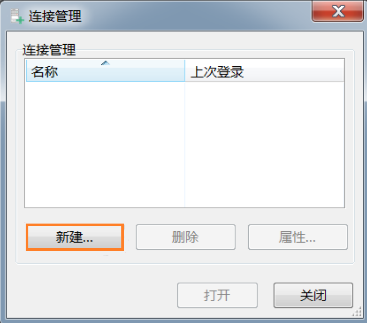
步骤 4 输入需要连接的TaurusDB数据库实例信息,然后单击“确定”。
图 添加信息

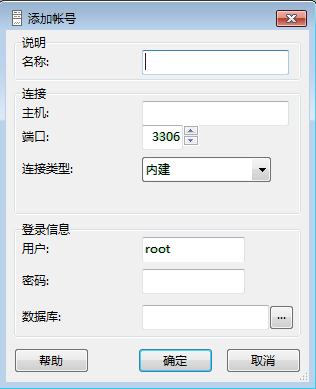
表 参数说明
| 参数 | 说明 |
|---|---|
| 名称 | 连接数据库的任务名称。若不填写,系统默认与Host一致。 |
| 主机 | 目标实例的弹性IP,在目标实例的“基本信息”页面,“网络信息”模块的“读写公网地址”。 |
| 端口 | 输入TaurusDB实例的内网端口。 |
| 用户 | 需要访问TaurusDB实例的帐号名称。默认root。 |
| 密码 | 要访问TaurusDB数据库实例的帐号所对应的密码。 |
步骤 5 在打开登录信息窗口,选中创建的连接,单击“打开”,如下图所示。
若连接信息无误,即会成功连接实例。
图 打开登录信息

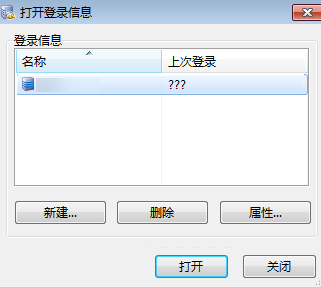
说明若连接失败,请确保各项前提条件正确配置后,重新尝试连接。
